Cómo arreglar docs.google.com se negó a conectarse
Una cuenta de Google o una cuenta de Gmail es fácil de crear y también es una de las cuentas más utilizadas. Tanto las cuentas personales como las del trabajo tienden a ser cuentas de Google. Inicia sesión en varias cuentas de Gmail en su navegador y cambia entre ellas fácilmente. El cambio de cuenta es fluido pero, en ocasiones, puede causar problemas.
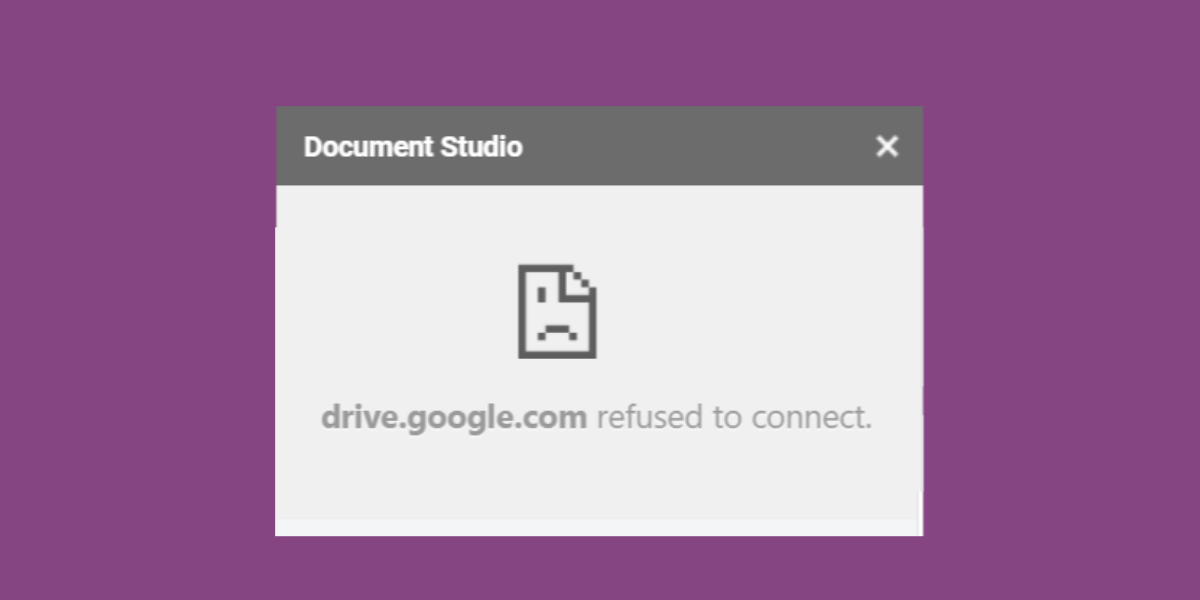
Arreglar docs.google.com se negó a conectarse
El error docs.google.com se negó a conectarse aparece cuando los usuarios intentan instalar complementos en Google Docs. El error aparecerá cuando intente acceder a la biblioteca de complementos o cuando vaya a la página de un complemento para instalarlo. Este error aparece cuando un usuario inicia sesión en demasiadas cuentas de Google. La solución simple es cerrar la sesión de otras cuentas o instalar el complemento en modo incógnito o en un perfil de navegador separado.
1. Cerrar sesión en otra cuenta
Intente cerrar sesión en todas las demás cuentas.
- Visite Gmail y haga clic en el icono de su perfil en la parte superior.
- Seleccione el botón Haga clic en Cerrar sesión en todas las cuentas.
- Una vez que haya cerrado sesión, visite Google Docs.
- Inicie sesión con la cuenta que desea utilizar.
- Instale el complemento.
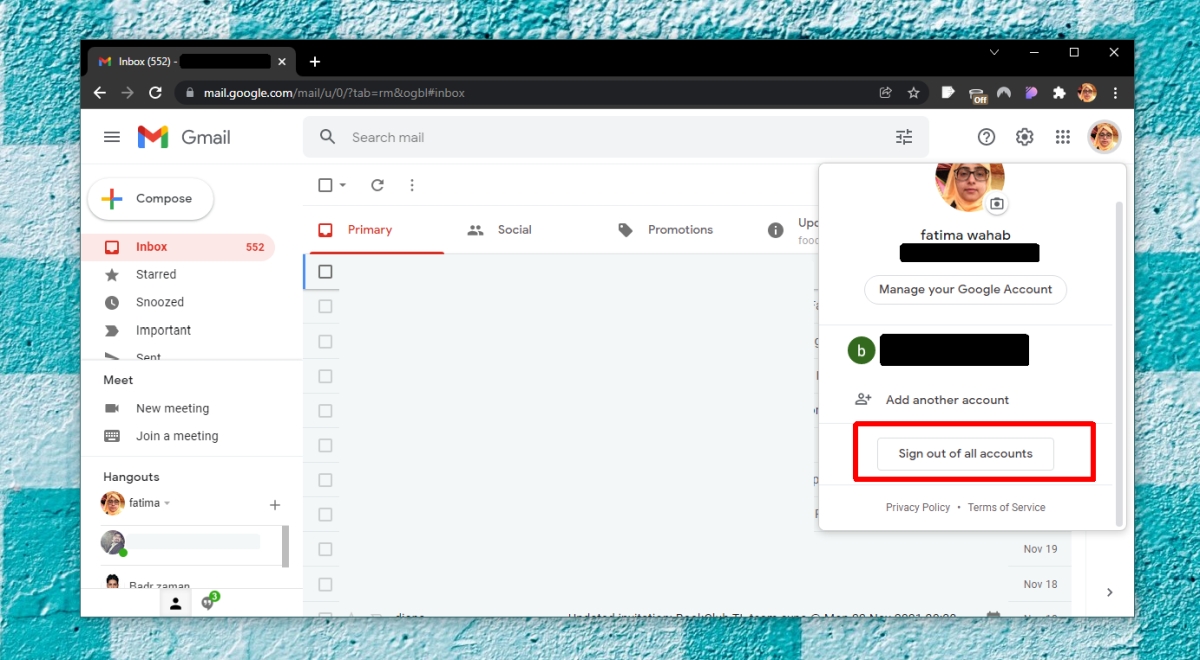
2. Modo incógnito
Si usted, comprensiblemente, no desea cerrar sesión en todas las cuentas de Google en las que inició sesión, puede usar el modo de incógnito en su lugar.
- Abra su navegador.
- Toca el atajo de teclado Control + Shift + N.
- En la ventana de incógnito que se abre, visite Google Docs.
- Inicie sesión con la cuenta que desea utilizar.
- Instale el complemento.
3. Nuevo perfil de navegador
Si usa Chrome, puede crear un perfil separado para cada cuenta de Google que tenga. El perfil mantendrá todo, desde contraseñas, historial, hasta datos de autocompletar separados de otros perfiles de Chrome .
- Abre Chrome.
- Haga clic en el icono de su perfil en la parte superior derecha.
- Seleccione Agregar.
- Asigne un nombre al perfil y selecciónelo.
- En la nueva ventana de perfil, vaya a Google Docs.
- Inicia sesión con tu cuenta de Google.
- Instale el complemento.
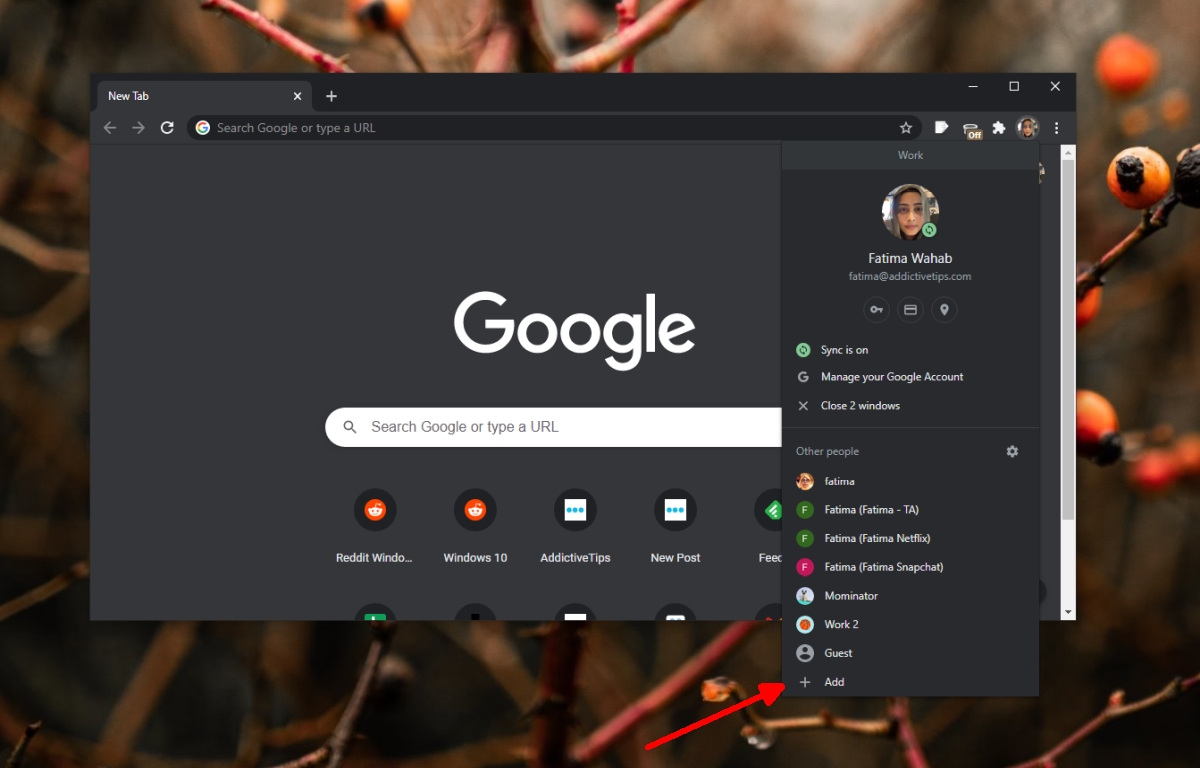
Conclusión
El error docs.google.com se negó a conectarse normalmente aparece cuando tienes muchas y muchas cuentas iniciadas. Es raro que aparezca si solo has iniciado sesión en dos o tres cuentas. Si solo ha iniciado sesión en una cuenta y ve este error, es posible que su cuenta no pueda instalar complementos. Esto generalmente sucede con las cuentas de trabajo y no con las cuentas personales. En este caso, es posible que deba preguntarle al administrador de su sistema (la persona que le dio los inicios de sesión para la cuenta de trabajo) sobre cómo puede instalar complementos. Debe saber que los complementos pueden estar bloqueados según la política de la empresa y que solicitar desbloquear la función no necesariamente significa que se desbloqueará.
La publicación How to fix docs.google.com se negó a conectarse apareció primero en AddictiveTips .
